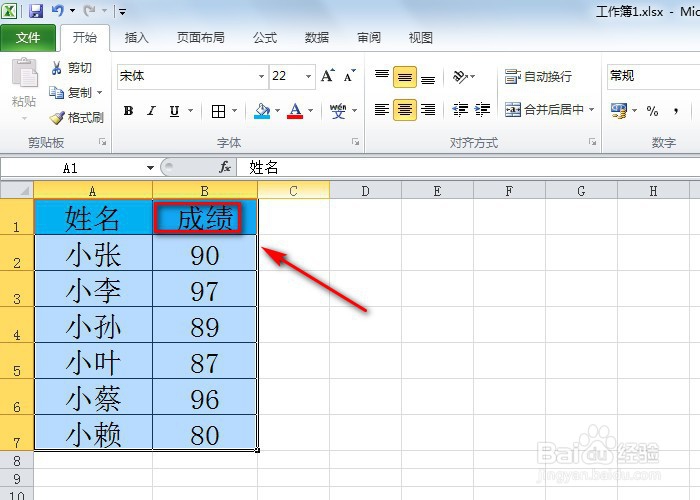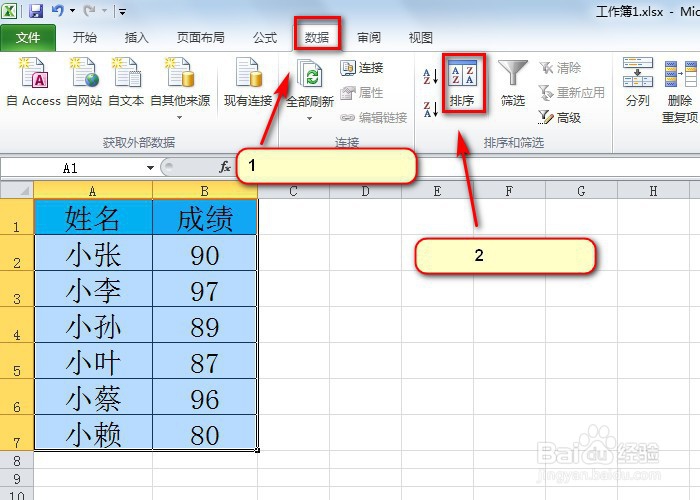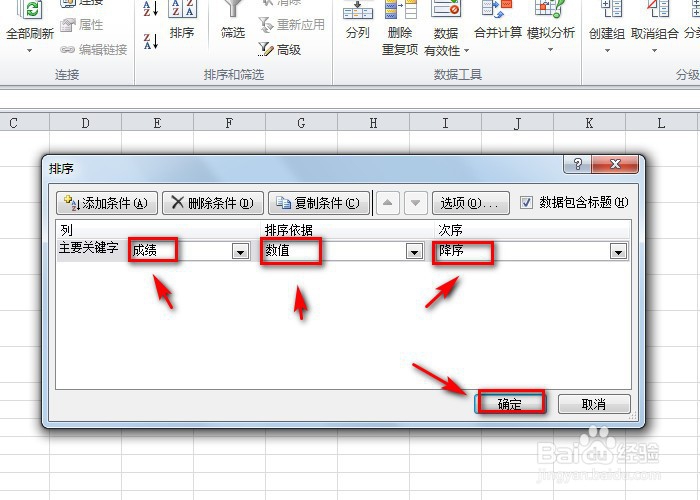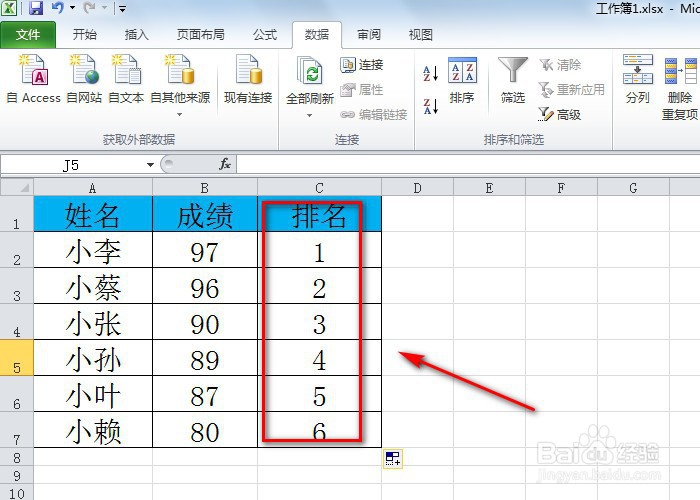Excel如何将分数从高到低排序
1、双击打开我们要编辑的excel表格。
2、选中所有要排序的数据,我们的目标是按照成绩的高低进行排序。
3、在excel表格的菜单栏找到【数据】并单击一下,然后在子菜单栏找到【排序】按钮,并单击一下。
4、此时会弹出一个【排序】设置页面,在【主要关键字】选项选择【成绩】;在排序依倌栗受绽据选择【数值】;在排序选项选择【降序】,然后再点击底部的【确定】按钮。
5、Excel表格中所有的数据已经按照成绩分数由高到低进行排列了。
6、想要让视觉效果更好一些,可在右侧增加一列排名,输入排名序号。
声明:本网站引用、摘录或转载内容仅供网站访问者交流或参考,不代表本站立场,如存在版权或非法内容,请联系站长删除,联系邮箱:site.kefu@qq.com。
阅读量:40
阅读量:94
阅读量:96
阅读量:63
阅读量:61